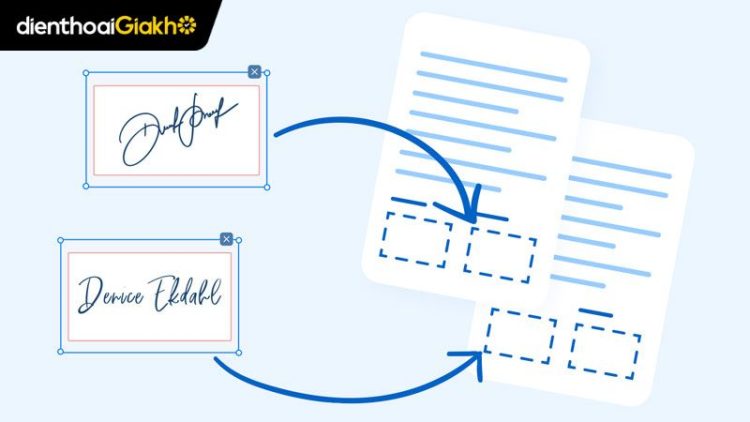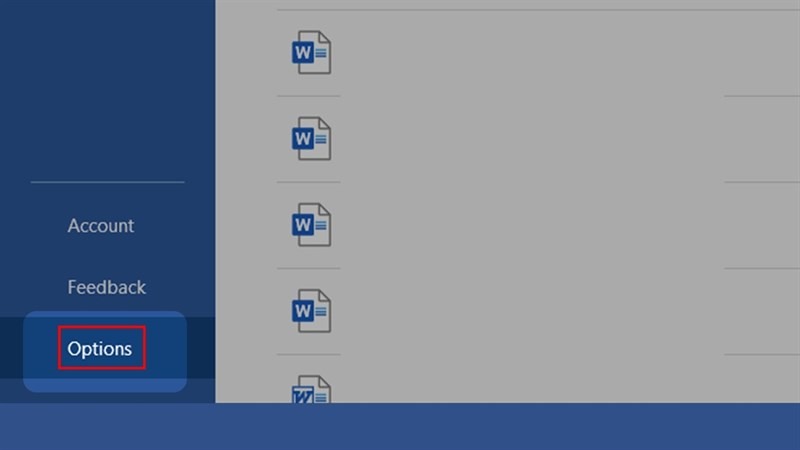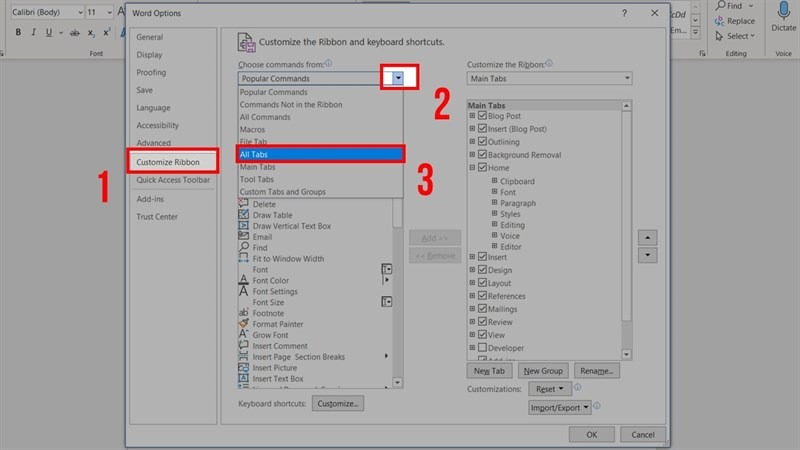Bạn cần chèn chữ ký tay vào tài liệu Word để ký tên, xác nhận nội dung hay xử lý văn bản hành chính? Trong bài viết này,Điện Thoại Giá Kho sẽ hướng dẫn cách chèn chữ ký vào Word theo nhiều cách: từ ảnh, chữ ký số, vẽ trực tiếp, cho đến cách xử lý lỗi và sử dụng trên điện thoại. Tất cả đều phù hợp với các phiên bản Word phổ biến như 2010, 2013, 2016, 2019 và Microsoft 365.
Xem nhanh
- 1 Lý do bạn nên chèn chữ ký vào Word
- 2 Cách chèn chữ ký viết tay vào Word từ hình ảnh
- 3 Cách chèn chữ ký số bằng Signature Line
- 4 Cách vẽ chữ ký trực tiếp trong Word
- 5 Cách lưu và sử dụng lại chữ ký nhiều lần trong Word
- 6 Cách chèn chữ ký vào Word trên điện thoại
- 7 Lỗi thường gặp khi chèn chữ ký vào Word và cách xử lý
- 8 FAQ – Giải đáp nhanh về cách chèn chữ ký vào Word
Lý do bạn nên chèn chữ ký vào Word
Chèn chữ ký vào tài liệu Word không chỉ giúp bạn tiết kiệm thời gian, mà còn tăng tính chuyên nghiệp và giá trị pháp lý cho tài liệu. Đây là thao tác quen thuộc trong:
- Hợp đồng lao động, hợp đồng kinh doanh
- Biên bản họp, báo cáo nội bộ, công văn
- Thư mời, thư xác nhận, mẫu đề nghị
- Bài giảng, file nộp online, hồ sơ sinh viên
Việc ký trực tiếp trên Word cũng giúp hạn chế in ấn, tiết kiệm giấy và dễ dàng chia sẻ qua email, Google Drive…
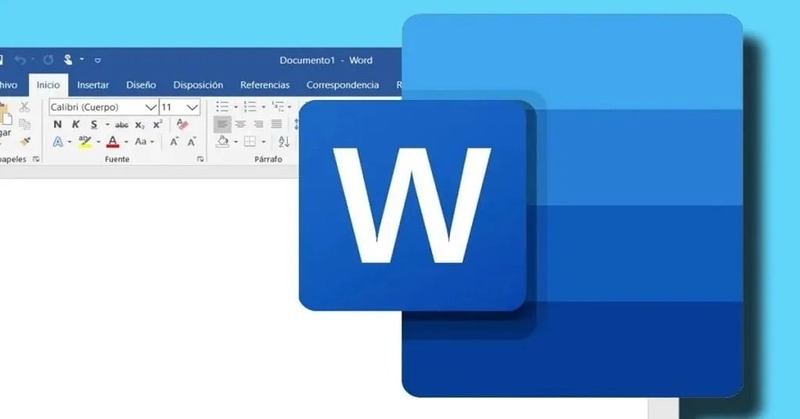
Bạn đang tìm mua laptop, máy in, tablet cảm ứng hoặc thiết bị làm việc tại nhà phục vụ xử lý văn bản, chữ ký số?
Hãy truy cập ngay https://dienthoaigiakho.vn để được tư vấn và mua hàng chính hãng với giá tốt.
Cách chèn chữ ký viết tay vào Word từ hình ảnh
Đây là cách phổ biến nhất, giúp bạn chèn chữ ký thật của mình vào văn bản nhanh chóng.
- Bước 1: Viết chữ ký ra giấy trắng, sau đó chụp ảnh hoặc scan lại.
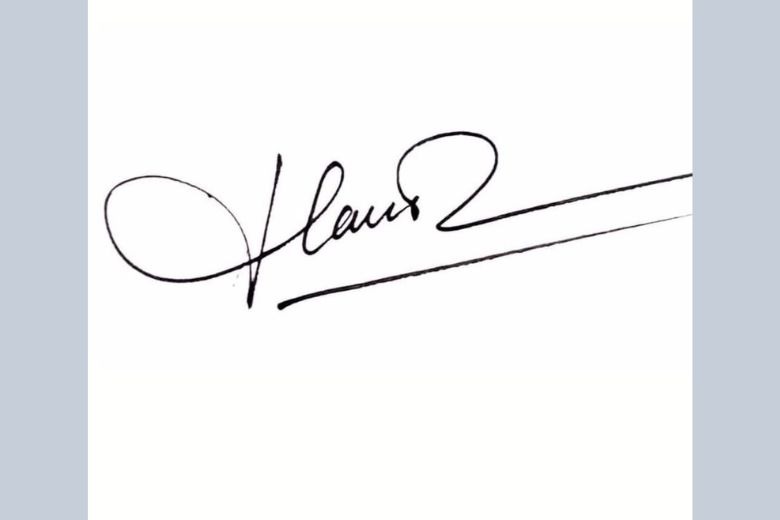
- Lưu ảnh dưới định dạng .jpg hoặc .png.
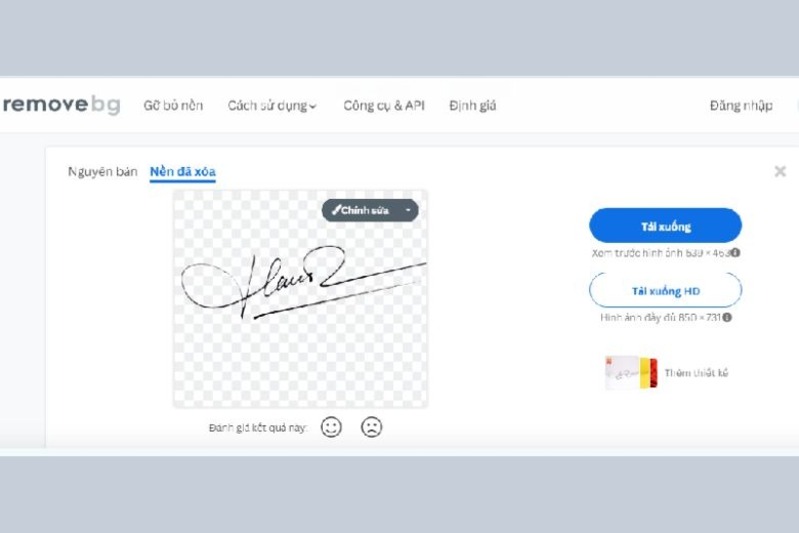
- Bước 2: Mở file Word cần chèn chữ ký → đặt con trỏ tại vị trí bạn muốn ký.
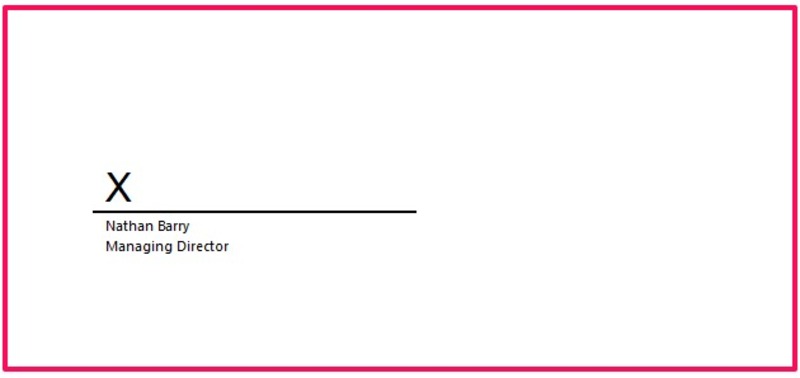
- Bước 3: Trên thanh công cụ Word, chọn Insert → Pictures → This Device.
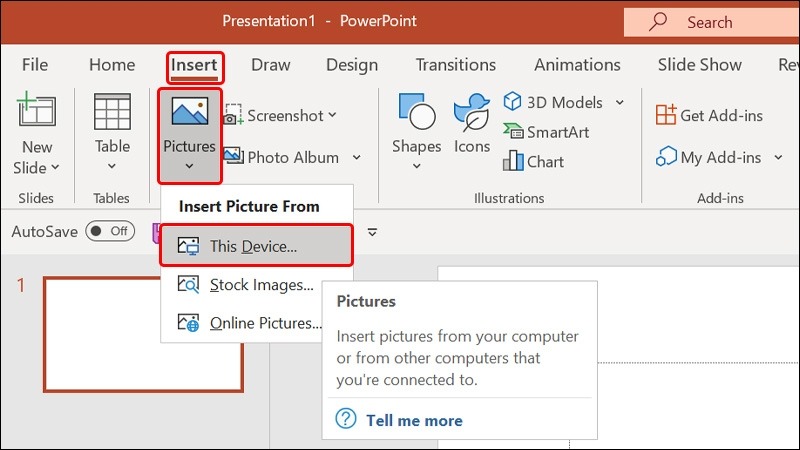
- Bước 4: Chọn ảnh chữ ký đã lưu trong máy tính → nhấn Insert.
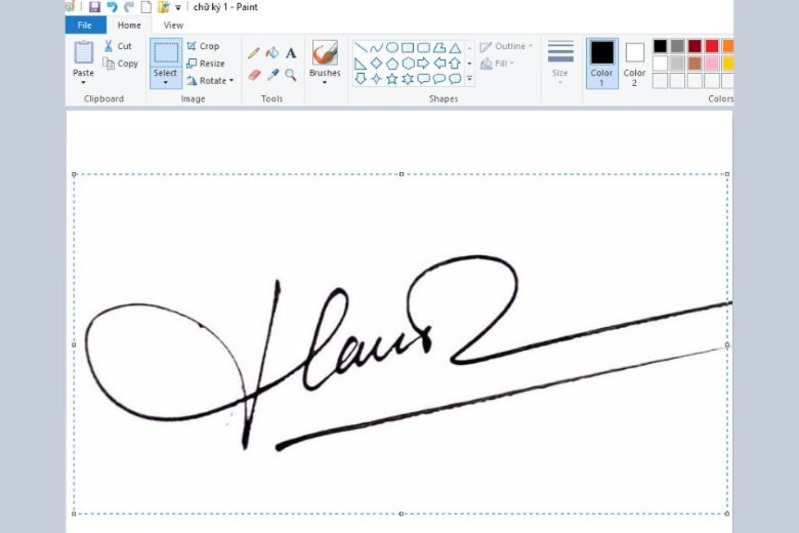
- Bước 5: Sau khi ảnh được chèn vào, bạn có thể kéo chỉnh kích thước, vị trí. Để ảnh không đè lên chữ, chọn Wrap Text → In Front of Text hoặc Behind Text tùy trường hợp.

Cách chèn chữ ký số bằng Signature Line
Nếu bạn cần chữ ký số cho tài liệu pháp lý, hợp đồng hoặc cần người khác ký điện tử, hãy dùng tính năng Signature Line.
- Bước 1: Trên thanh công cụ Word, chọn Insert → Text → Add a Signature Line.
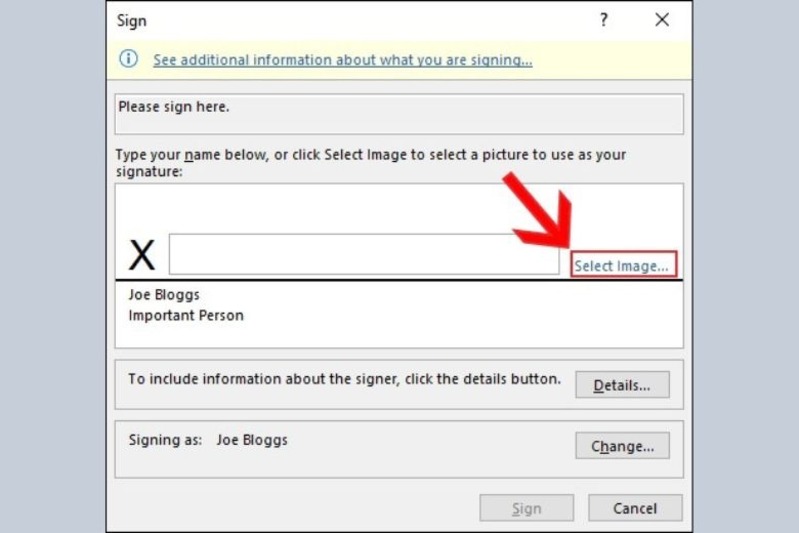
- Bước 2: Chọn Microsoft Office Signature Line để mở hộp thoại cấu hình.
- Bước 3: Nhập tên, chức vụ, email của người ký → nhấn OK.
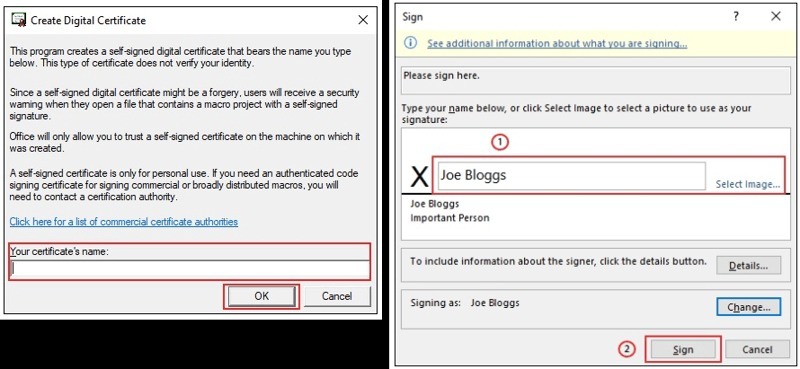
- Bước 4: Word sẽ chèn một dòng chữ ký chuyên nghiệp vào tài liệu.
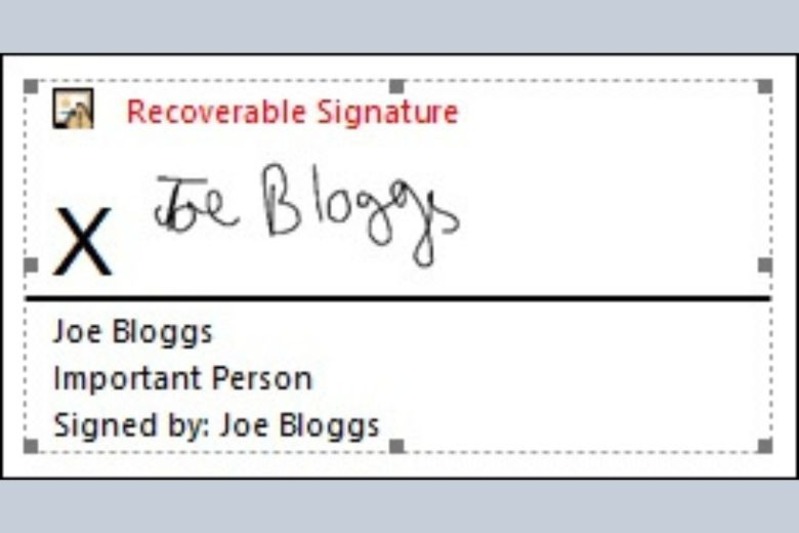
- Bước 5: Người ký có thể chèn chữ ký số nếu sử dụng chứng thực số đã được đăng ký.
Cách vẽ chữ ký trực tiếp trong Word
Nếu bạn đang dùng laptop cảm ứng, máy tính bảng hoặc có bút stylus, bạn có thể vẽ chữ ký trực tiếp trong Word.
- Bước 1: Chuyển sang tab Draw (Vẽ) trên thanh công cụ. Nếu chưa thấy, bạn có thể bật tính năng này trong Options.
- Bước 2: Chọn công cụ vẽ như Pen, Pencil, hoặc Highlighter.
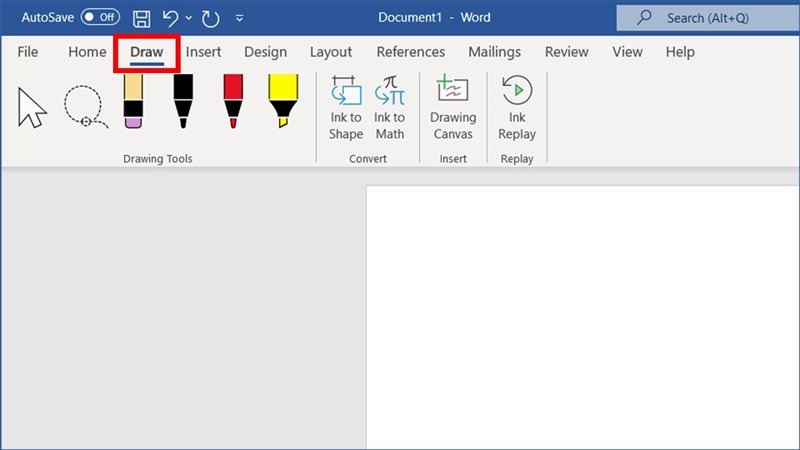
- Bước 3: Di chuyển đến vị trí cần ký và dùng chuột, bút cảm ứng hoặc ngón tay để vẽ chữ ký.
- Bước 4: Sau khi vẽ xong, bạn có thể kéo chỉnh vị trí, đổi màu hoặc thu nhỏ nét vẽ theo ý muốn.
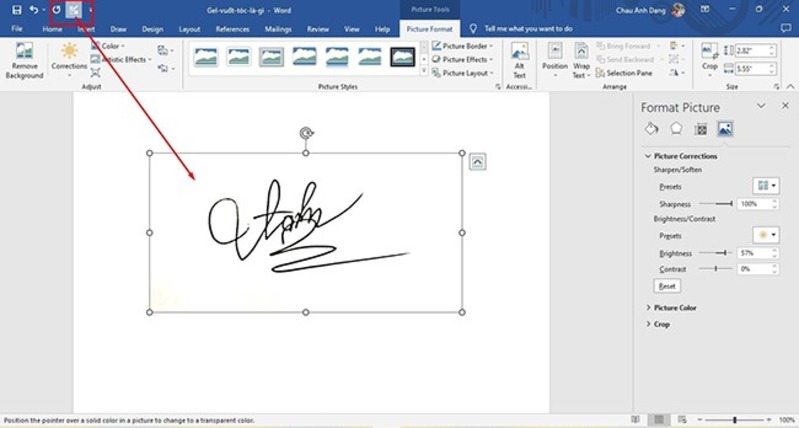
Cách lưu và sử dụng lại chữ ký nhiều lần trong Word
Bạn không muốn lặp lại thao tác chèn chữ ký mỗi lần soạn thảo? Hãy lưu lại mẫu chữ ký để dùng sau.
- Bước 1: Sau khi chèn hoặc vẽ chữ ký vào Word, bạn chọn toàn bộ phần chữ ký.
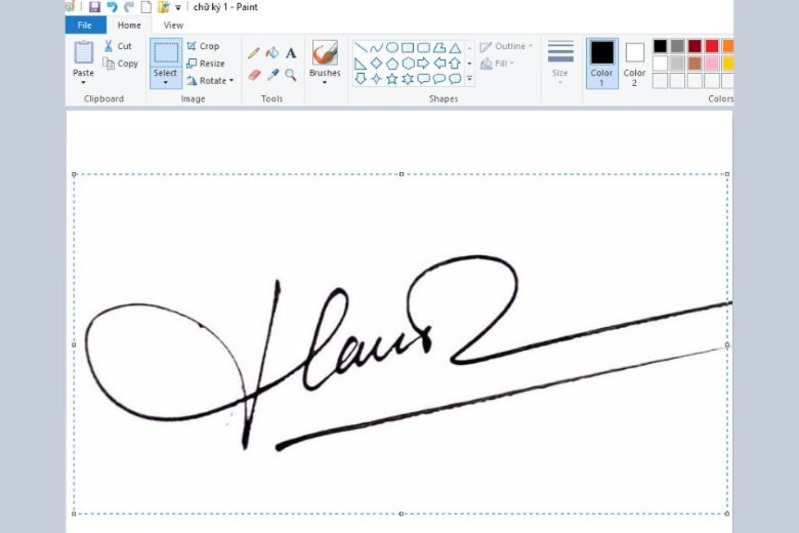
- Bước 2: Nhấn chuột phải → chọn Save as Picture để lưu thành ảnh.
- Bước 3: Hoặc chọn Insert → Quick Parts → Save Selection to Quick Part Gallery để lưu làm mẫu nhanh.
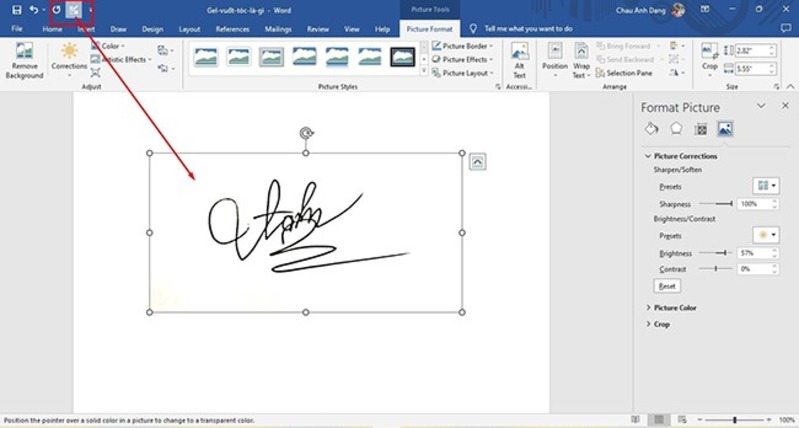
- Bước 4: Khi cần chèn lại, vào Insert → Quick Parts → chọn mẫu chữ ký đã lưu.
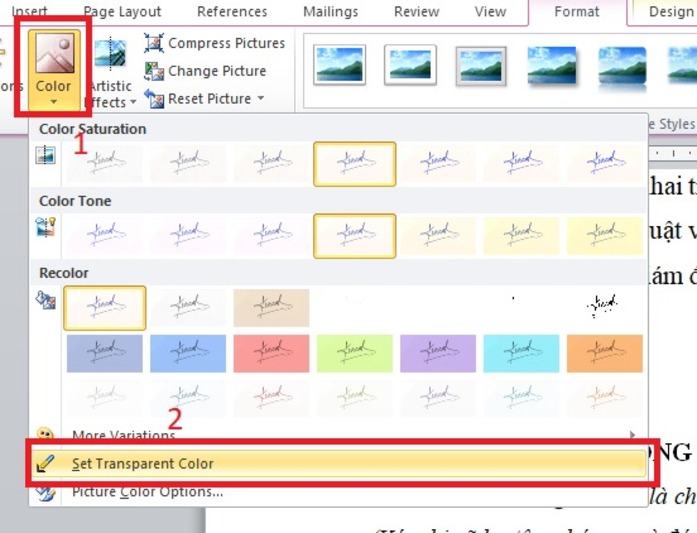
Cách chèn chữ ký vào Word trên điện thoại
Bạn có thể thực hiện thao tác này trên ứng dụng Word dành cho Android hoặc iOS.
- Bước 1: Mở ứng dụng Word → mở tài liệu cần ký.
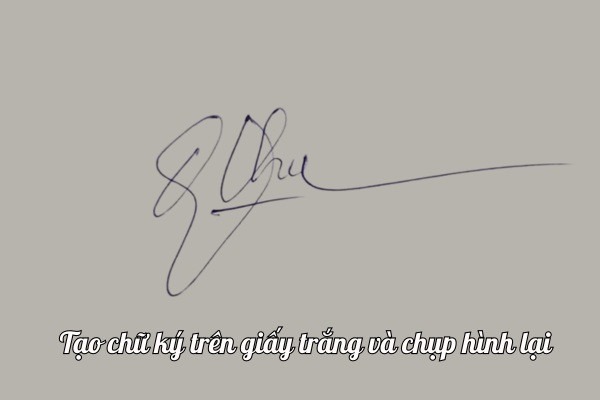
- Bước 2: Nhấn vào vị trí muốn chèn chữ ký.
- Bước 3: Nhấn biểu tượng “Chèn” hoặc dấu + → chọn Hình ảnh / Ảnh → chọn ảnh chữ ký từ thư viện điện thoại.
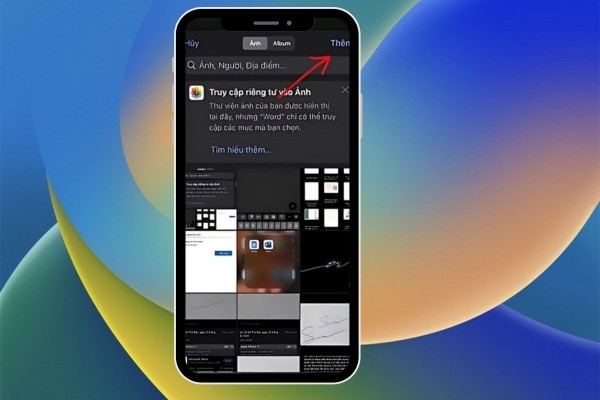
- Bước 4: Chỉnh kích thước và vị trí phù hợp.
Nếu dùng iPad hoặc tablet có bút cảm ứng, bạn có thể vào tab “Vẽ” và ký trực tiếp như trên máy tính.
Lỗi thường gặp khi chèn chữ ký vào Word và cách xử lý
Khi thao tác chèn chữ ký, đôi khi bạn có thể gặp một số lỗi nhỏ. Dưới đây là hướng xử lý hiệu quả:
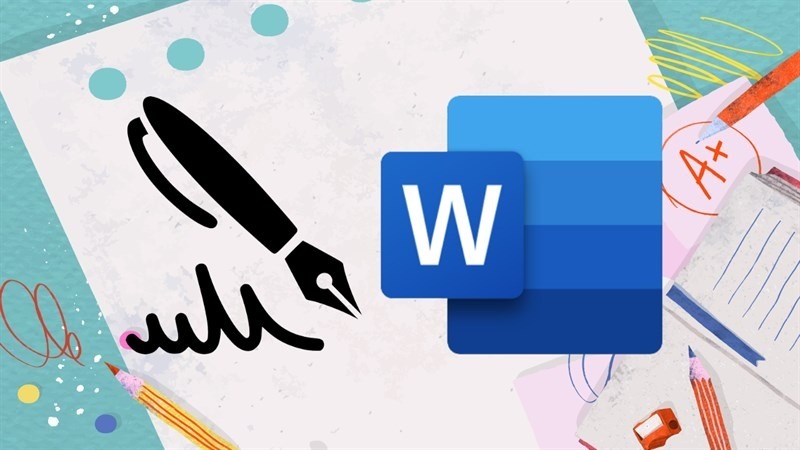
Lỗi 1: Ảnh chữ ký không hiển thị
→ Kiểm tra lại định dạng ảnh (.jpg, .png); đảm bảo chế độ hiển thị hình ảnh trong Word được bật.
Lỗi 2: Chữ ký làm lệch bố cục văn bản
→ Chọn Wrap Text → In Line with Text để ảnh đi cùng dòng, tránh xô lệch nội dung.
Lỗi 3: Ảnh chữ ký bị mờ hoặc vỡ nét khi in
→ Dùng ảnh có độ phân giải cao (300dpi) và in trên máy in chất lượng tốt.
FAQ – Giải đáp nhanh về cách chèn chữ ký vào Word
1. Chữ ký ảnh có hợp lệ pháp lý không?
→ Không thay thế chữ ký số trong hồ sơ pháp lý, nhưng được chấp nhận với văn bản nội bộ hoặc văn bản không yêu cầu xác minh.
2. Có thể chèn nhiều chữ ký trên 1 tài liệu Word không?
→ Có, bạn có thể lặp lại các bước chèn ảnh chữ ký với từng người khác nhau.
3. Word 2010 có hỗ trợ chữ ký số không?
→ Có hỗ trợ, nhưng tính năng Signature Line có thể khác giao diện so với bản mới.
4. Có thể vẽ chữ ký bằng chuột không?
→ Có, tuy không đẹp bằng vẽ cảm ứng nhưng vẫn có thể sử dụng tính năng Draw để vẽ bằng chuột.
Bài viết trên đã hướng dẫn đầy đủ cách chèn chữ ký vào Word theo nhiều cách khác nhau – ảnh chữ ký tay, chữ ký điện tử, vẽ trực tiếp – đáp ứng mọi nhu cầu từ cá nhân đến doanh nghiệp. Tất cả đều có thể thao tác dễ dàng trên máy tính và điện thoại, giúp bạn ký văn bản nhanh chóng, chuyên nghiệp và hiệu quả hơn.
Đọc thêm:
- Cách đánh số trang trong Word 2016, 2019, 2021 dễ dàng
- Hướng dẫn cách chèn ảnh vào Word siêu đơn giản, chi tiết nhất
- Password hint là gì? Cách cài đặt Password hint tốt và an toàn nhất
Địa chỉ showroom của Điện Thoại Giá Kho tại TP. HCM
121 Chu Văn An, P. Bình Thạnh
120 Nguyễn Thị Thập, P. Tân Thuận
56 Lê Văn Việt, P. Tăng Nhơn Phú
947 Quang Trung, P. An Hội Tây